Los proveedores de Google Cloud Marketplace pueden enviarte ofertas privadas que te permiten pagar un precio personalizado o con descuento por los productos que ofrecen a través de Cloud Marketplace. Para obtener una descripción general de las ofertas privadas, consulta Descubre ofertas privadas.
Solo puedes aceptar una oferta privada una vez. Para actualizar una oferta, el proveedor debe enviarte una oferta nueva para reemplazar la activa.
Antes de comenzar
Verifica la cuenta de Facturación de Cloud que el proveedor de Cloud Marketplace usó para la oferta privada.
Para la cuenta de Facturación de Cloud que aparece en la oferta, debes tener los siguientes roles de administración de identidades y accesos (IAM):
Administrador de cuentas de facturación (
roles/billing.admin) OUsuario de la cuenta de facturación (
roles/billing.user) Y administrador de pedidos de adquisición del consumidor (roles/consumerprocurement.orderAdmin)
Si no tienes las funciones correctas, solicita acceso desde un administrador de facturación o de la organización. Para obtener información y pasos sobre cómo otorgar funciones, consulta Control de acceso.
Acepta una oferta privada
Para recibir una oferta privada, el proveedor te envía un vínculo. El vínculo abrirá una página de oferta en la consola de Google Cloud , similar al siguiente ejemplo:
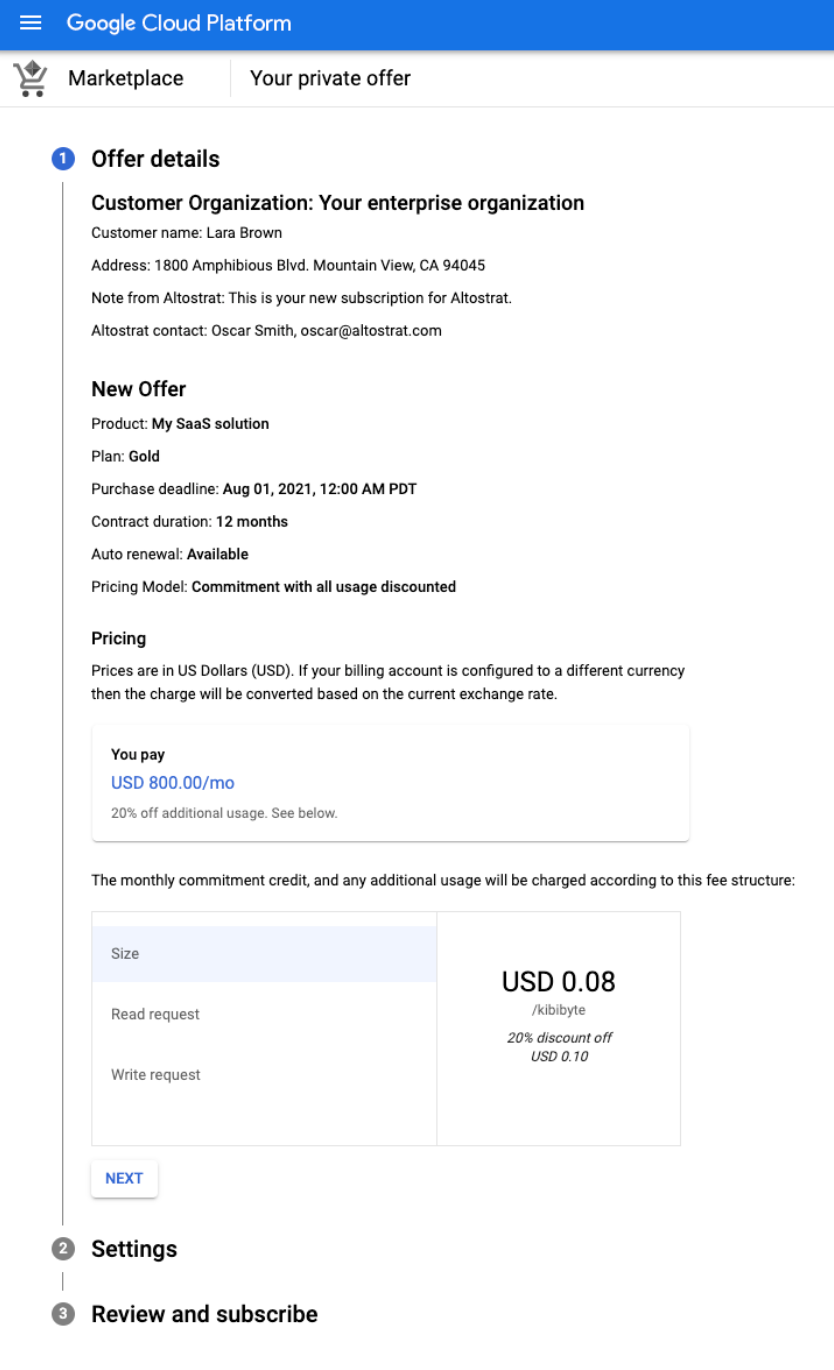
Para ver y aceptar una oferta privada, completa los siguientes pasos según el tipo de producto que compres:
Software como servicio (SaaS)
Haz clic en el vínculo que te envió el proveedor y ábrelo.
Verifica los detalles de la oferta, como los detalles de precios y la duración del contrato. Si esta oferta reemplaza una oferta activa o si la usas después de comprar el producto al precio de lista, revisa la oferta nueva y los detalles de la compra anterior. Haz clic en Siguiente.
En la sección Configuración de la oferta, confirma la cuenta de Facturación de Cloud en la que deseas cobrar la oferta.
De manera opcional, selecciona la casilla de verificación si quieres que la oferta se renueve automáticamente al final del plazo del contrato. La renovación automática solo está disponible si el proveedor la configura. También puedes actualizar tus preferencias de renovación automática en cualquier momento desde la página Tus pedidos.
Haz clic en Siguiente.
En la sección Revisa y suscríbete, revisa los detalles finales, incluida la política del plan. Para aceptar los requisitos adicionales, selecciona las casillas de verificación.
Haz clic en Suscribirse. Aparece una ventana para que confirmes tu suscripción.
En la ventana de confirmación, haz clic en Ver pedidos para ver el estado del pedido de todas tus ofertas privadas o haz clic en Ir a Marketplace para explorar Cloud Marketplace.
Según el producto, es posible que debas activar tu suscripción directamente con el proveedor.
Después de suscribirte, se te solicita que aceptes la oferta. El precio de la oferta entra en vigor en la fecha de inicio del contrato, como se describe en la oferta.
VM
Haz clic en el vínculo que te envió el proveedor y ábrelo.
Verifica los detalles de la oferta, como los detalles de precios y la duración del contrato. Si esta oferta reemplaza una oferta activa o si la usas después de comprar el producto al precio de lista, revisa la oferta nueva y los detalles de la compra anterior. Haz clic en Siguiente.
En la sección Configuración de la oferta, confirma la cuenta de facturación de Cloud en la que se cobrará la oferta.
De manera opcional, selecciona la casilla de verificación si quieres que la oferta se renueve automáticamente al final del plazo del contrato. La renovación automática solo está disponible si el proveedor la configura. También puedes actualizar tus preferencias de renovación automática más adelante en la página Tus pedidos.
Haz clic en Siguiente.
En la sección Revisa y suscríbete, revisa los detalles finales, incluida la política del plan. Selecciona las casillas de verificación para aceptar los requisitos adicionales.
Haz clic en Suscribirse. Aparece una ventana para que confirmes tu suscripción.
En la ventana de confirmación, haz clic en Ver pedidos para ver el estado del pedido de todas tus ofertas privadas o haz clic en Ir a la página del producto para implementar o configurar tu producto.
Kubernetes
Haz clic en el vínculo que te envió el proveedor y ábrelo.
Verifica los detalles de la oferta, como los detalles de precios y la duración del contrato. Si esta oferta reemplaza una oferta activa o si la usas después de comprar el producto al precio de lista, revisa la oferta nueva y los detalles de la compra anterior.
Confirma la cuenta de Facturación de Cloud en la que se cobrará la oferta.
De manera opcional, selecciona la casilla de verificación si quieres que la oferta se renueve automáticamente al final del plazo del contrato. La renovación automática solo está disponible si el proveedor la configura. También puedes actualizar tus preferencias de renovación automática más adelante en la página Tus pedidos.
Revisa los detalles finales, incluida la política del plan. Para aceptar los requisitos adicionales, selecciona las casillas de verificación.
Haz clic en Aceptar. Aparece una ventana para que confirmes tu suscripción.
En la ventana de confirmación, haz clic en Ver pedidos para ver el estado del pedido de todas tus ofertas privadas o haz clic en Ir a la página del producto para implementar o configurar tu producto.
Es posible que el pedido tarde unos minutos en activarse. El precio de la oferta entra en vigor en la fecha de inicio del contrato, como se describe en la oferta.
Acepta una oferta con renovación automática
Si el proveedor configuró la renovación automática, puedes habilitar la oferta privada para que se renueve automáticamente al final del contrato. Si activas la renovación automática, la oferta renovada usará la misma duración del contrato que la oferta actual. En el caso de las ofertas en las que se cobra según el uso, la oferta renovada puede incluir cambios en los precios de las métricas de uso si el proveedor actualizó su plan de precios público. De lo contrario, la oferta renovada tiene el mismo precio que la oferta actual.
Para activar o desactivar la renovación automática, consulta Administra tus ofertas aceptadas.

